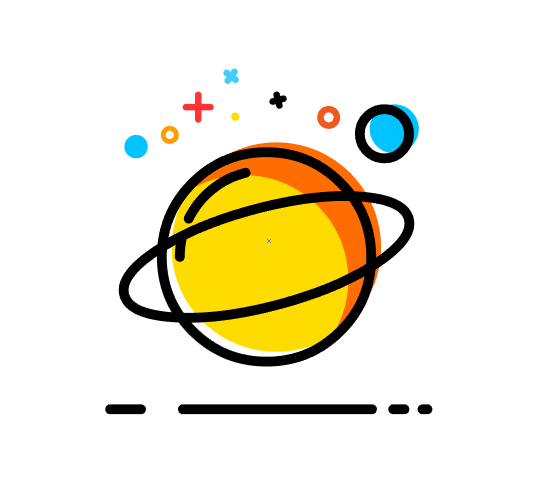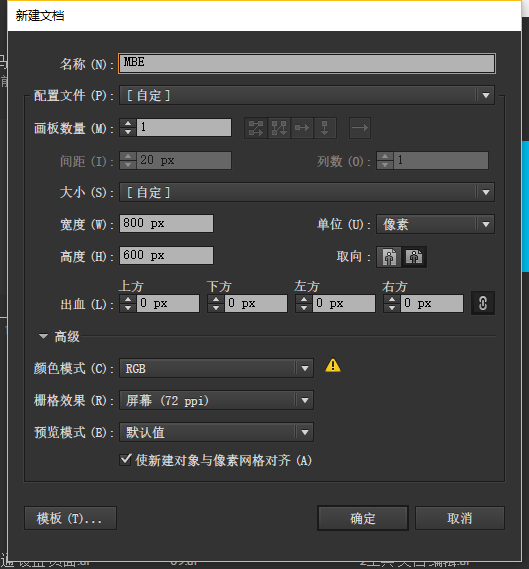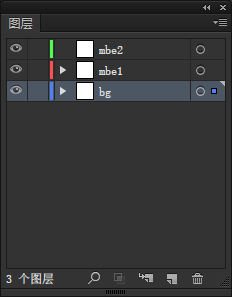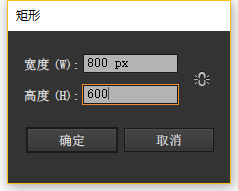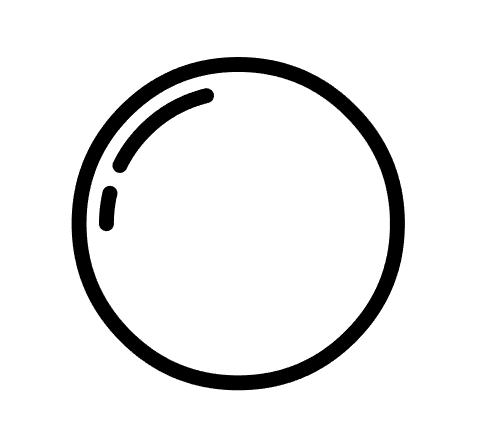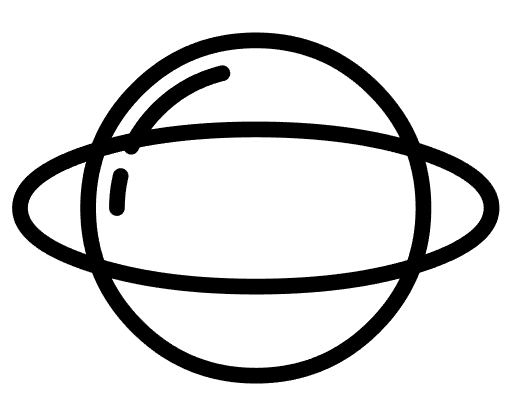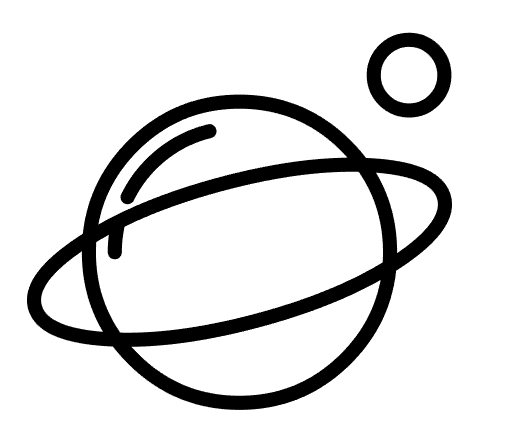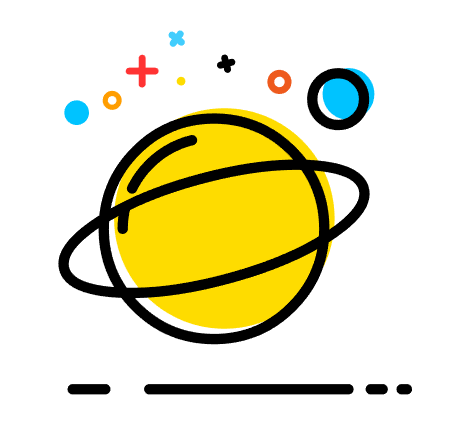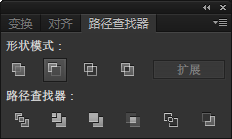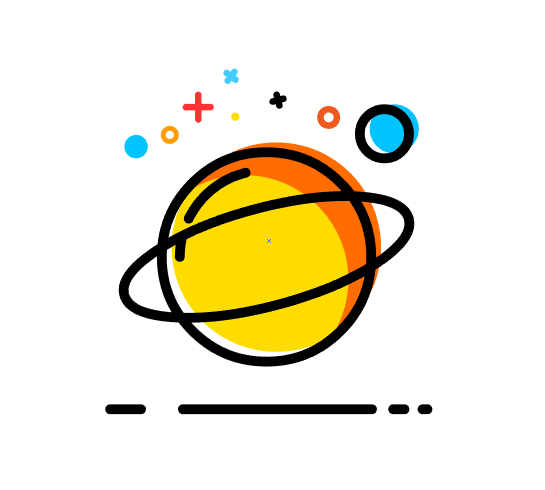|
|
|
|
| 下面给大家介绍的是AI怎么绘制萌萌哒MBE风格的星球图标的方法,具体操作步骤如下: |
|
星球图标效果如下:
2、新建文件,800x600px,点击确定。
3、建新三个层图,效果如下:
4、然后新建三个矩形,效果如下:
5、然后绘制一个小圆出来,效果如下:
6、然后偏移一个出来,效果如下:
7、然后剪切不要的部分,效果如下:
8、然后设置描边的粗细,效果如下:
9、效果如下:
10、然后再绘制一个椭圆出来,效果如下:
11、然后再旋转一下角度,效果如下:
12、然后,再绘制一个小圆出来,效果如下:
13、然后在图形下面,绘制一条直线出来,效果如下:
14、然后设置虚线,效果如下:
15、然后绘制有颜色的小圆,效果如下:
16、然后绘制其它的图形出不,效果如下:
17、
18、然后复制一份出来,效果如下:
19、然后再绘制黄色圆形出不,效果如下:
20、然后,绘制黄色的圆形出来,效果如下:
21、然后进行修剪,效果如下:
22、然后再复制合并一下,效果如下:
23、萌萌哒MBE风格的星球图标就绘制好了!
|